淺析在虛擬機(jī)中安裝win10預(yù)覽版9901的方法【圖文教程】
更新日期:2024-03-22 07:21:58
來(lái)源:轉(zhuǎn)載
泄露出來(lái)的windows10預(yù)覽版9901英文版為UEFI鎖定版本,無(wú)法在傳統(tǒng)的BIOS引導(dǎo)下進(jìn)行安裝,需要切換到EFI模式才能正常安裝。但是,很多舊電腦不支持EFI,或者很多朋友選擇在虛擬機(jī)里體驗(yàn),這里說(shuō)一下VMware Workstation的設(shè)置,以方便網(wǎng)友們能夠通過(guò)虛擬機(jī)體驗(yàn)這次改動(dòng)頗大的win10預(yù)覽版9901。
推薦閱讀:windows10技術(shù)預(yù)覽版系統(tǒng)下載地址大全
1.在VMware Workstation創(chuàng)建虛擬機(jī)之后,在“您希望使用什么類(lèi)型的配置”窗口下,不要選擇“典型(推薦)”,這里要選擇“自定義(高級(jí))”
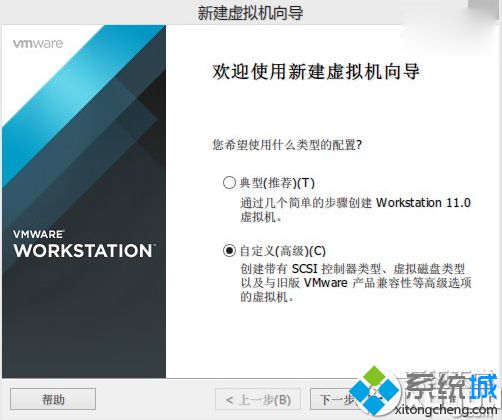
2.中間的設(shè)置過(guò)程,默認(rèn)即可,或者根據(jù)個(gè)人需要修改。重點(diǎn)在這里,在“固件類(lèi)型”窗口下,默認(rèn)為BIOS,這里一定要改為EFI。
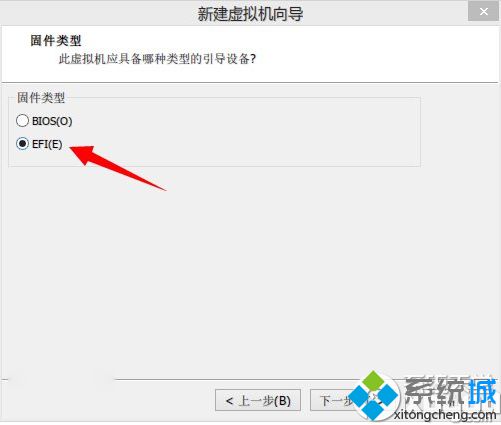
3.剩下的設(shè)置過(guò)程,默認(rèn)即可,或者根據(jù)個(gè)人需要修改。

4.Virtual Box也有EFI的設(shè)置,需要?jiǎng)?chuàng)建虛擬機(jī)之后,打開(kāi)虛擬機(jī)設(shè)置重新修改設(shè)置
設(shè)置完成之后,就可以在虛擬機(jī)中體驗(yàn)到這次改動(dòng)頗大的windows10預(yù)覽版9901啦,本文由系統(tǒng)官網(wǎng)收集整理!
- monterey12.1正式版無(wú)法檢測(cè)更新詳情0次
- zui13更新計(jì)劃詳細(xì)介紹0次
- 優(yōu)麒麟u盤(pán)安裝詳細(xì)教程0次
- 優(yōu)麒麟和銀河麒麟?yún)^(qū)別詳細(xì)介紹0次
- monterey屏幕鏡像使用教程0次
- monterey關(guān)閉sip教程0次
- 優(yōu)麒麟操作系統(tǒng)詳細(xì)評(píng)測(cè)0次
- monterey支持多設(shè)備互動(dòng)嗎詳情0次
- 優(yōu)麒麟中文設(shè)置教程0次
- monterey和bigsur區(qū)別詳細(xì)介紹0次
周
月










